3 วิธีที่เป็นมิตรสำหรับผู้เริ่มต้นในการเรียงลำดับโพสต์ใหม่ใน WordPress
เผยแพร่แล้ว: 2024-03-15หากคุณต้องการเปลี่ยนลำดับของโพสต์ใน WordPress ไม่ว่าจะเพื่อเน้นเนื้อหาที่ดีที่สุดของคุณหรือเพียงเพื่อให้ไซต์ของคุณใหม่และน่าสนใจ คุณมาถูกที่แล้ว
วันนี้ ฉันจะแนะนำคุณเกี่ยวกับสถานการณ์สำคัญสามประการที่การเรียงลำดับโพสต์ใหม่สามารถเพิ่มความน่าสนใจให้กับเว็บไซต์ของคุณได้อย่างมาก ตั้งแต่การปรับแต่งการตั้งค่าไปจนถึงการใช้ปลั๊กอินและโพสต์แบบ "ติดหนึบ" เราจะกล่าวถึงแต่ละวิธีทีละขั้นตอน เพื่อให้มั่นใจว่าแม้แต่ผู้ที่เริ่มใช้ WordPress ก็สามารถปฏิบัติตามได้อย่างง่ายดาย
มาเจาะลึกและค้นพบว่าการปรับแต่งการนำเสนอของไซต์ให้ตรงกับวิสัยทัศน์ของคุณนั้นง่ายดายเพียงใด
สารบัญ:
- WordPress สั่งซื้อโพสต์ตามค่าเริ่มต้นอย่างไร (และเหตุใดจึงอาจเป็นปัญหาได้)
- วิธีที่เป็นมิตรกับผู้เริ่มต้นในการเรียงลำดับโพสต์ใหม่ใน WordPress
- ตัวเลือกที่ 1: เปลี่ยนวันที่โพสต์ด้วยตนเอง
- ตัวเลือกที่ 2: ใช้ปลั๊กอินลำดับประเภทโพสต์
- ตัวเลือกที่ 3: สร้างโพสต์ WordPress ที่ติดหนึบ
- บทสรุป
WordPress สั่งซื้อโพสต์ตามค่าเริ่มต้นอย่างไร (และเหตุใดจึงอาจเป็นปัญหาได้)
ก่อนที่เราจะแสดงวิธีจัดเรียงโพสต์ใหม่ใน WordPress เรามาพูดคุยสั้น ๆ เกี่ยวกับวิธีที่แพลตฟอร์มจัดการสิ่งนี้ตามค่าเริ่มต้น เช่นเดียวกับการตั้งค่าเริ่มต้นส่วนใหญ่ใน WordPress การสั่งซื้อบล็อกโพสต์นั้นตรงไปตรงมา
โพสต์ในบล็อกของคุณจะแสดงตามลำดับเวลาย้อนกลับ สิ่งนี้จะปรากฏแตกต่างกันไปขึ้นอยู่กับธีมและเลย์เอาต์ของไซต์ของคุณ แต่อาจมีลักษณะดังนี้:
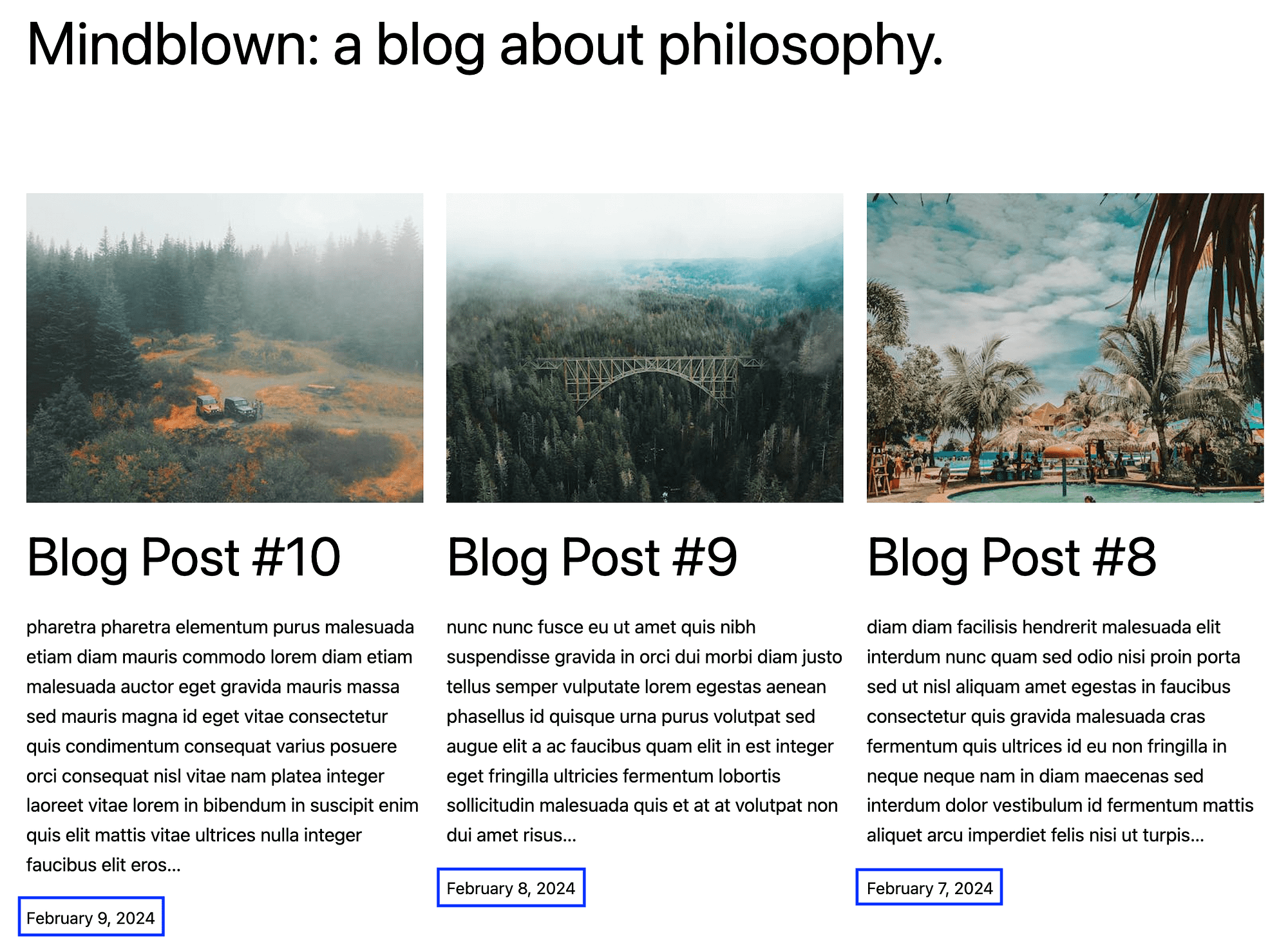
ในขณะเดียวกัน ที่ด้านหลัง คุณจะเห็นรายการบล็อกของคุณในรูปแบบตาราง:
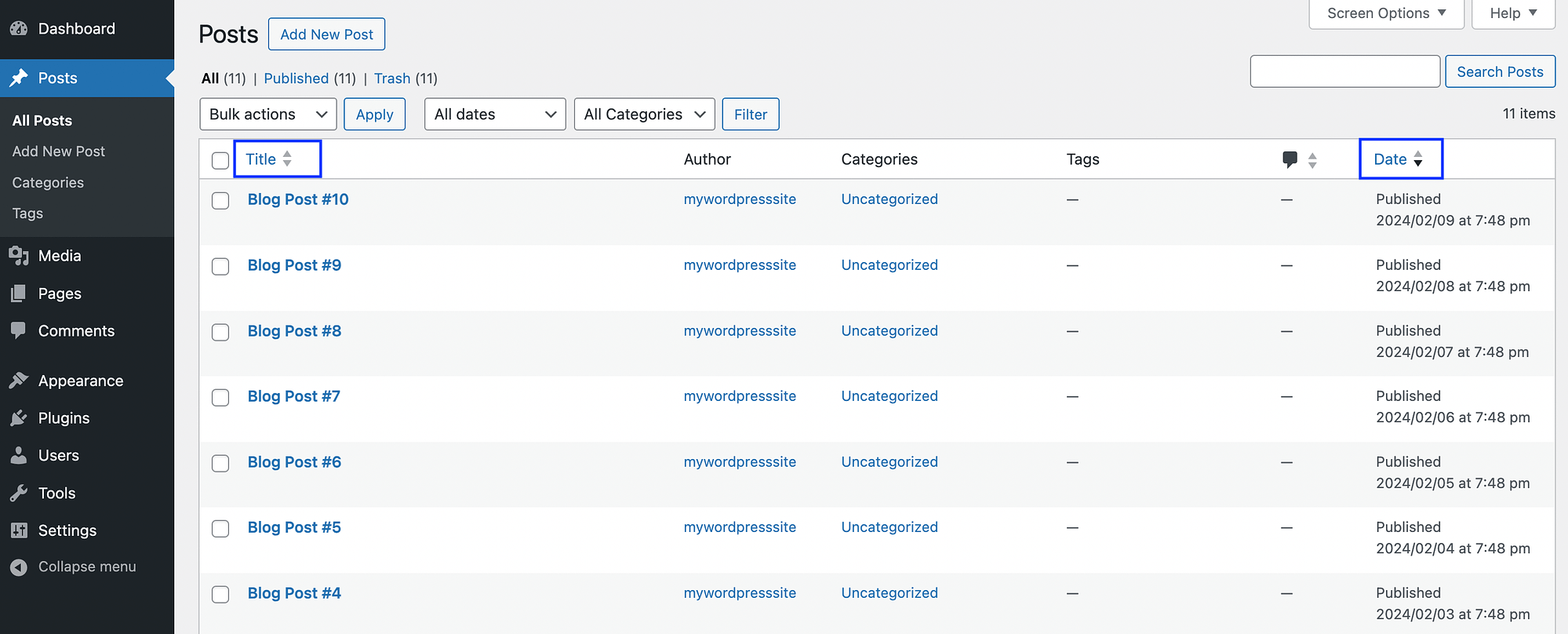
บนหน้าจอนี้ คุณอาจสังเกตเห็นตัวเลือกในการดูโพสต์ของคุณตาม ชื่อ และ วันที่ อย่างไรก็ตาม หากคุณใช้คุณลักษณะนี้ การเปลี่ยนแปลงจะไม่ส่งผลต่อส่วนหน้า
สิ่งสำคัญที่ควรทราบก็คือ หากคุณมีวิดเจ็ตโพสต์ล่าสุดในพื้นที่แถบด้านข้าง (หรือที่อื่นในไซต์ของคุณ) การเรียงลำดับเวลาแบบย้อนกลับนี้ก็จะแสดงอยู่ที่นั่นด้วย
ตอนนี้ เรามาพูดถึงสาเหตุที่ระบบการสั่งซื้อเริ่มต้นนี้อาจเกิดปัญหาได้ ปัญหาหลักก็คือมันไม่ได้ถูกปรับแต่งแต่อย่างใด เว้นแต่คุณจะมีกลยุทธ์อย่างมากเกี่ยวกับลำดับการเผยแพร่โพสต์ การเก็บถาวรของคุณอาจเกิดขึ้นแบบสุ่ม
การแสดงโพสต์ตามความสำคัญหรือความเกี่ยวข้องจะมีประโยชน์มากกว่ามาก ตัวอย่างเช่น สมมติว่าโพสต์เก่าๆ ของคุณบางโพสต์ประสบความสำเร็จอย่างสูง คุณอาจต้องการแสดงสิ่งเหล่านี้ที่ด้านบนของหน้าบล็อก เพื่อให้ผู้อ่านรายใหม่สามารถดูเนื้อหาที่ดีที่สุดของคุณได้ทันที หรือหากคุณเผยแพร่โพสต์ที่เกี่ยวข้องกันเป็นชุด คุณอาจต้องการนำเสนอตามลำดับเวลาแบบดั้งเดิม
วิธีที่เป็นมิตรกับผู้เริ่มต้นในการเรียงลำดับโพสต์ใหม่ใน WordPress
ตอนนี้คุณรู้แล้วว่า WordPress สั่งซื้อโพสต์ตามค่าเริ่มต้นอย่างไร เราจะแสดงวิธีง่ายๆ สามวิธีในการเรียงลำดับโพสต์ใหม่ ด้วยวิธีนี้ คุณสามารถปรับแต่งวิธีที่บทความของคุณปรากฏบนเว็บไซต์ของคุณได้
ตัวเลือกที่ 1: เปลี่ยนวันที่โพสต์ด้วยตนเอง
เนื่องจากโพสต์ WordPress จะแสดงตามลำดับเวลาแบบย้อนกลับ คุณจึงสามารถเรียงลำดับใหม่ได้โดยเพียงแค่เปลี่ยนวันที่ ตัวอย่างเช่น หากคุณต้องการให้โพสต์ที่เก่าที่สุดของคุณปรากฏเป็นบทความล่าสุดในฟีดของคุณ คุณสามารถเปลี่ยนวันที่เผยแพร่เป็นวันปัจจุบันได้
วิธีที่รวดเร็วที่สุดในการทำเช่นนี้คือไปที่หน้า โพสต์ ในแดชบอร์ด WordPress ของคุณ และค้นหาโพสต์ที่คุณต้องการย้าย วางเมาส์เหนือมันแล้วคลิก Quick Edit :
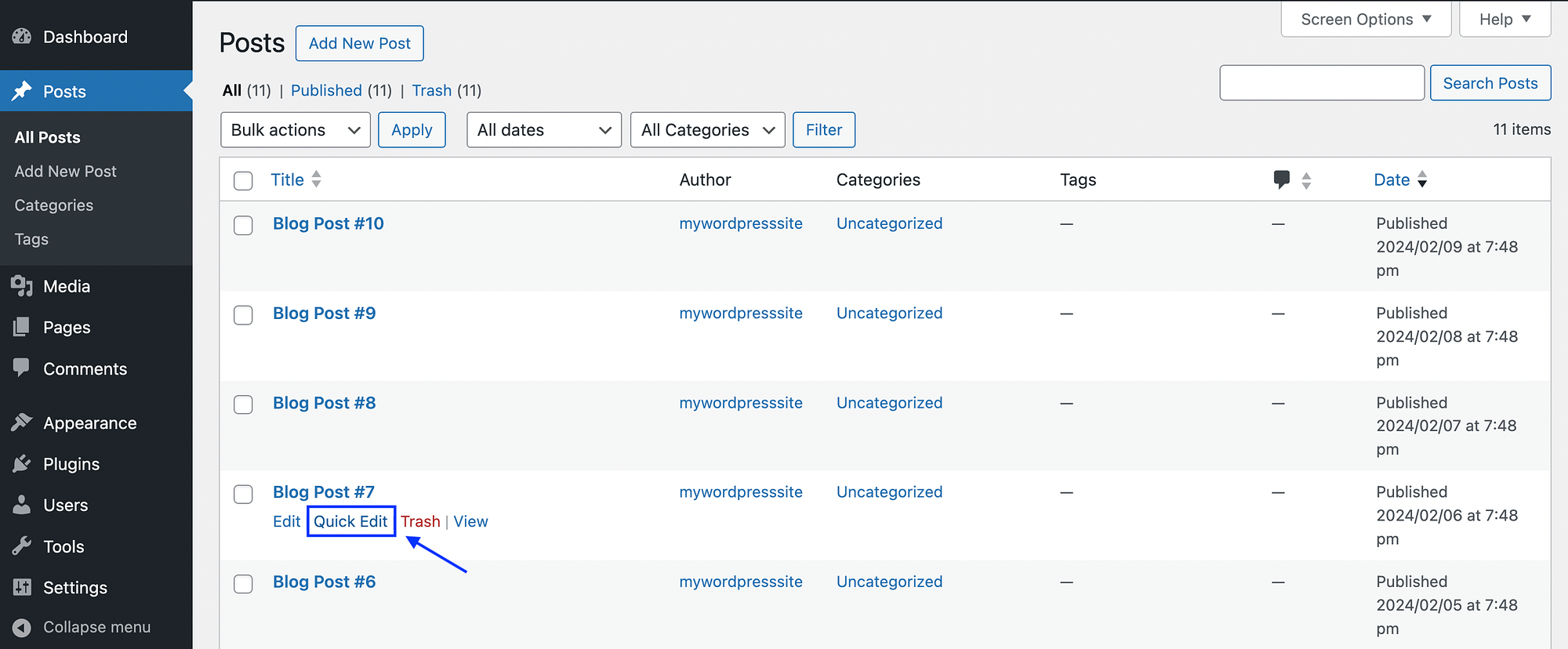
จากนั้นทำการแก้ไขและคลิกที่ Update :
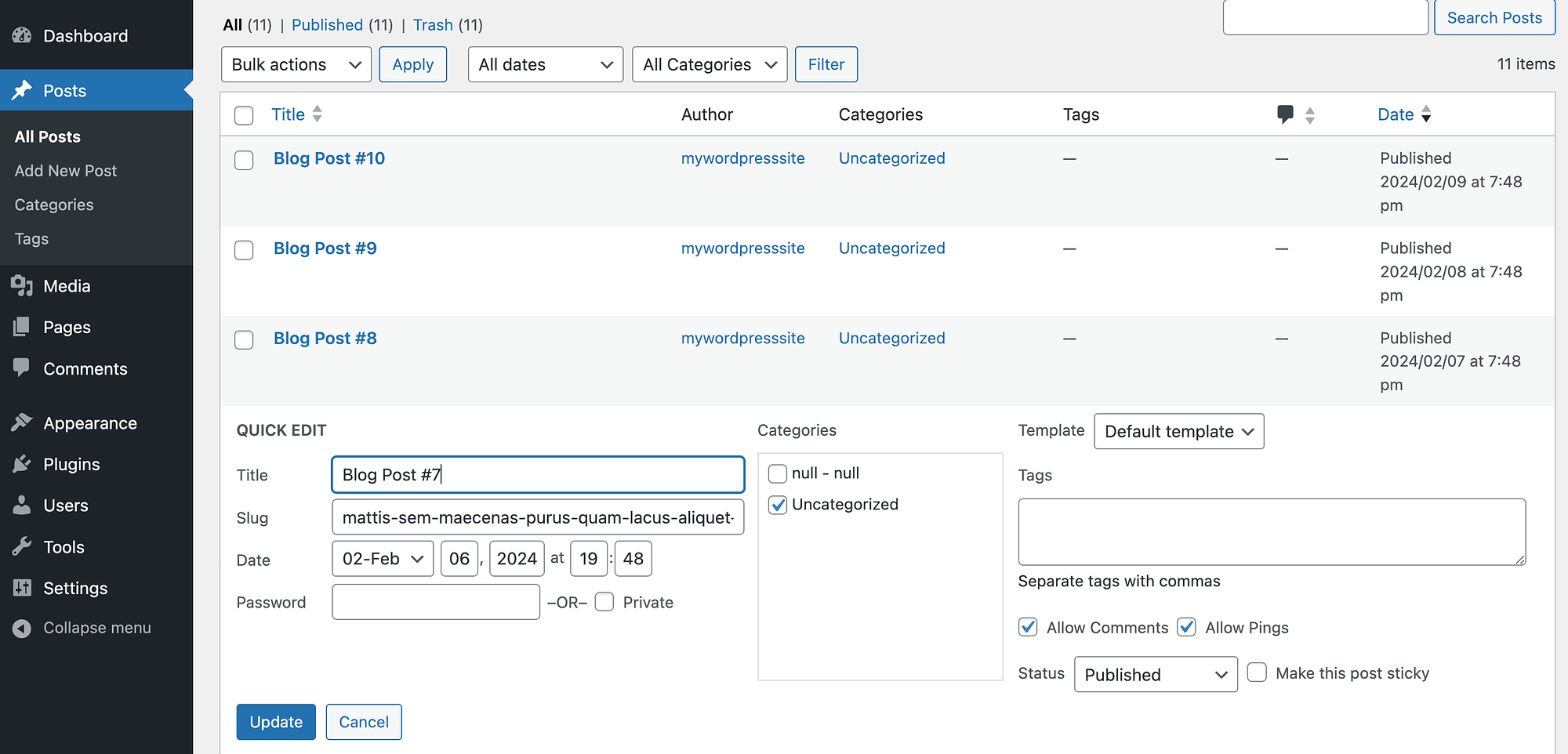
หรือคุณสามารถเปิดโพสต์ในตัวแก้ไขบล็อกและทำการเปลี่ยนแปลงเดียวกันในการตั้งค่า โพสต์ ของคุณ:
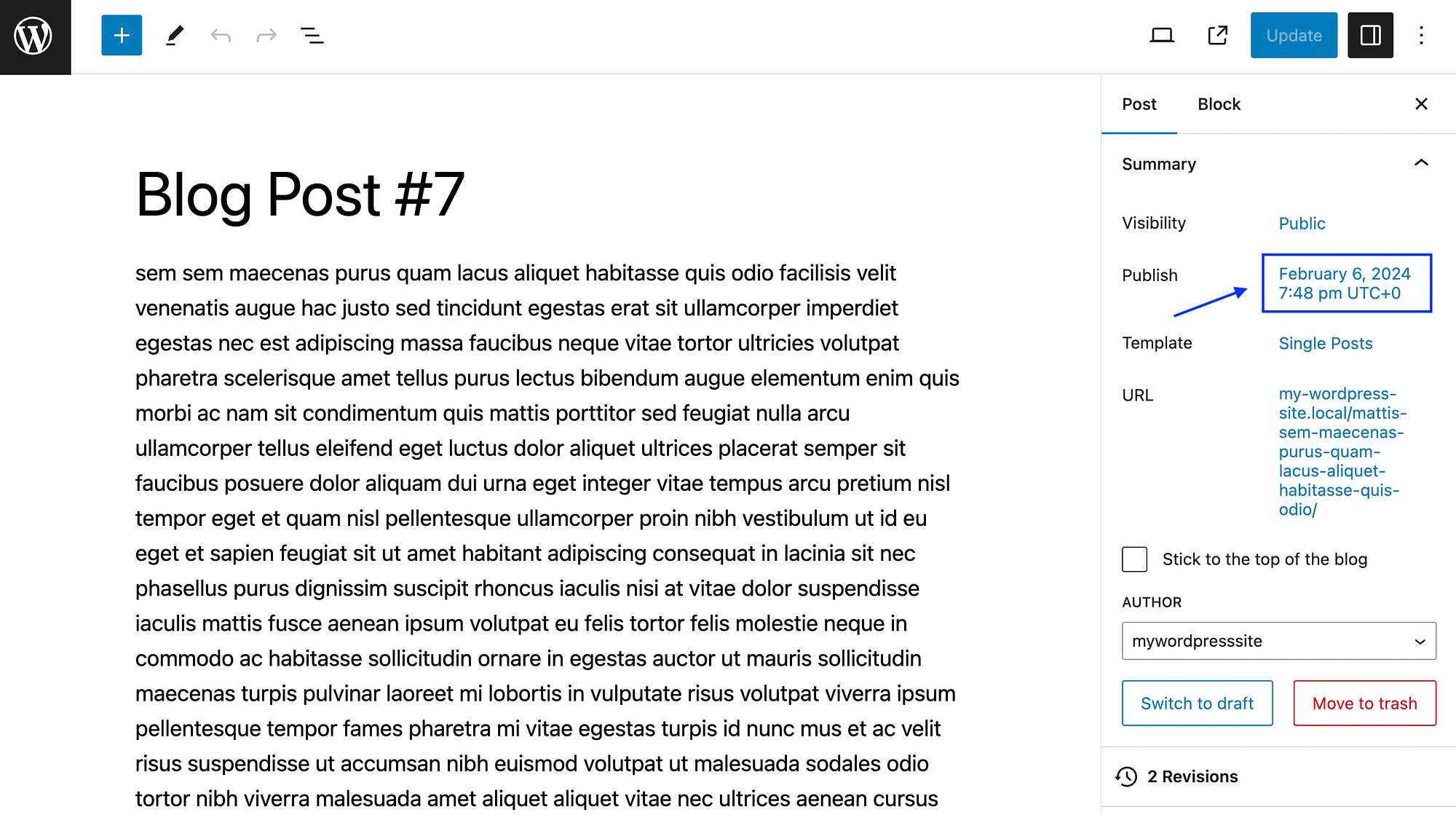
เพียงค้นหาแผง สรุป แล้วคลิกวันที่ถัดจาก เผยแพร่ นี่จะเป็นการเปิดปฏิทินของคุณและให้คุณเลือกวันที่ได้:
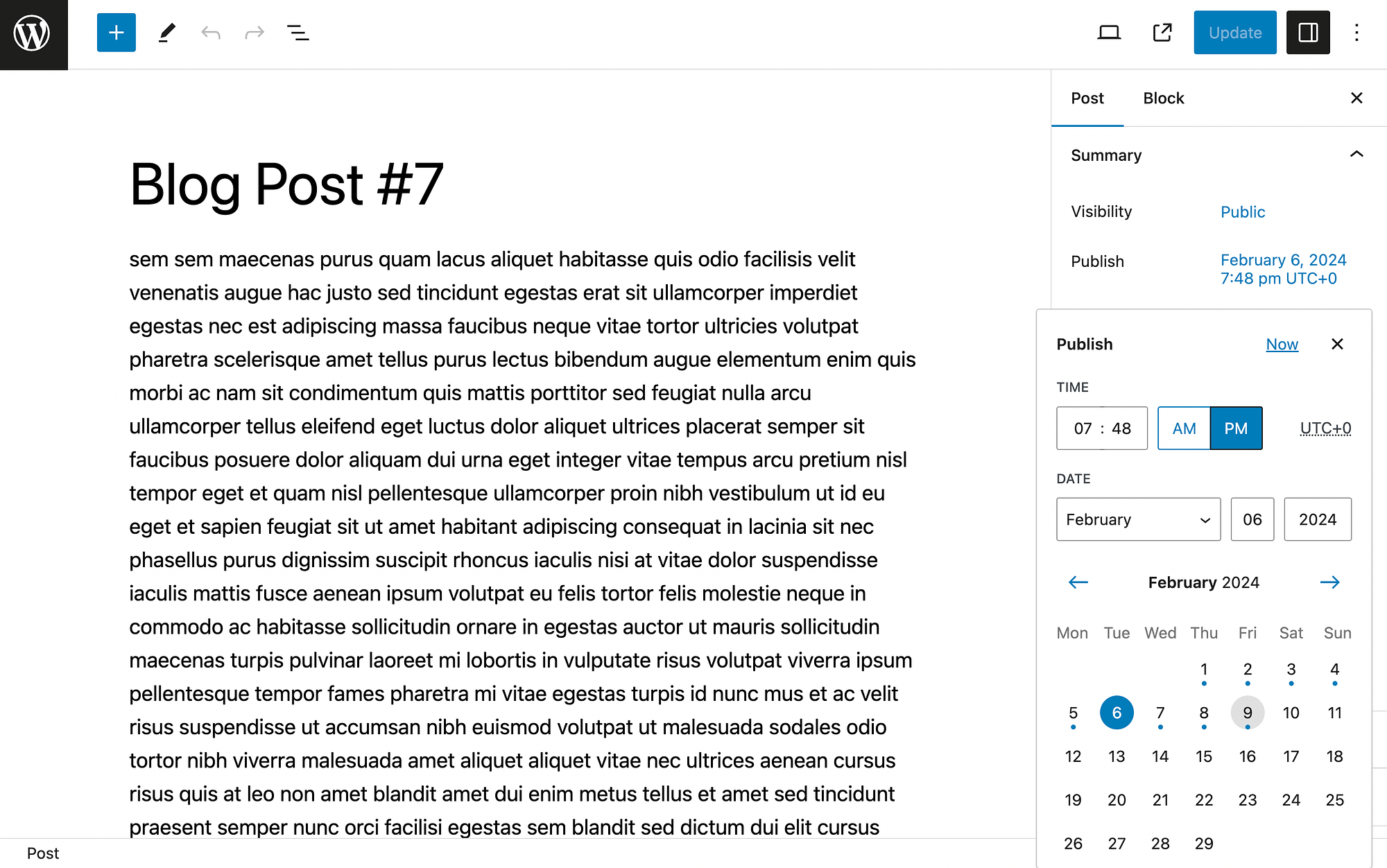
คุณจะต้องกด อัปเดต อีกครั้งเมื่อดำเนินการเสร็จ
แม้ว่าวิธีนี้จะง่าย แต่ก็อาจไม่เหมาะด้วยเหตุผลบางประการ ก่อนอื่น คุณอาจไม่ต้องการทำให้ผู้อ่านเข้าใจผิดเกี่ยวกับวันที่ตีพิมพ์ที่แท้จริง
นอกจากนี้ การแก้ไขวันที่เผยแพร่ของโพสต์ในเวลาที่เหมาะสมสามารถเปลี่ยน 'ความสดใหม่' ที่ชัดเจนของมุมมองหรือเนื้อหาของคุณได้ โดยเฉพาะอย่างยิ่งหากบล็อกของคุณเน้นไปที่วัฒนธรรมป๊อปหรือข่าวสาร ในกรณีเหล่านี้ คุณอาจต้องการตรวจสอบวิธีใดวิธีหนึ่งต่อไปนี้
ตัวเลือกที่ 2: ใช้ปลั๊กอินลำดับประเภทโพสต์
ดังที่คุณอาจทราบแล้ว คุณสามารถขยาย WordPress ได้หลายวิธีโดยใช้ปลั๊กอิน มีแม้กระทั่งเครื่องมือฟรีที่ให้คุณเรียงลำดับโพสต์ใหม่ที่เรียกว่าลำดับประเภทโพสต์:
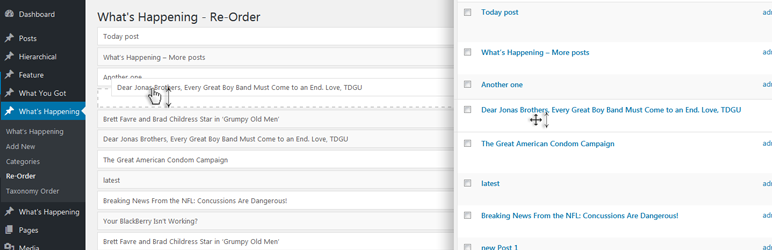 ลำดับการโพสต์ประเภท
ลำดับการโพสต์ประเภทเวอร์ชันปัจจุบัน: 2.2
อัปเดตล่าสุด: 6 มีนาคม 2024
โพสต์ประเภท-order.2.2.zip
ในการเริ่มต้น ให้ติดตั้งและเปิดใช้งานปลั๊กอิน จากนั้นคุณจะเห็นการแจ้งเตือนที่ด้านบนของแดชบอร์ดแจ้งให้คุณไปที่หน้าการตั้งค่า
ถ้าไม่เช่นนั้น คุณสามารถไปที่ การตั้งค่า → ลำดับประเภทโพสต์ เพื่อกำหนดค่าเครื่องมือนี้ การตั้งค่า ทั่วไป จะมีลักษณะดังนี้:
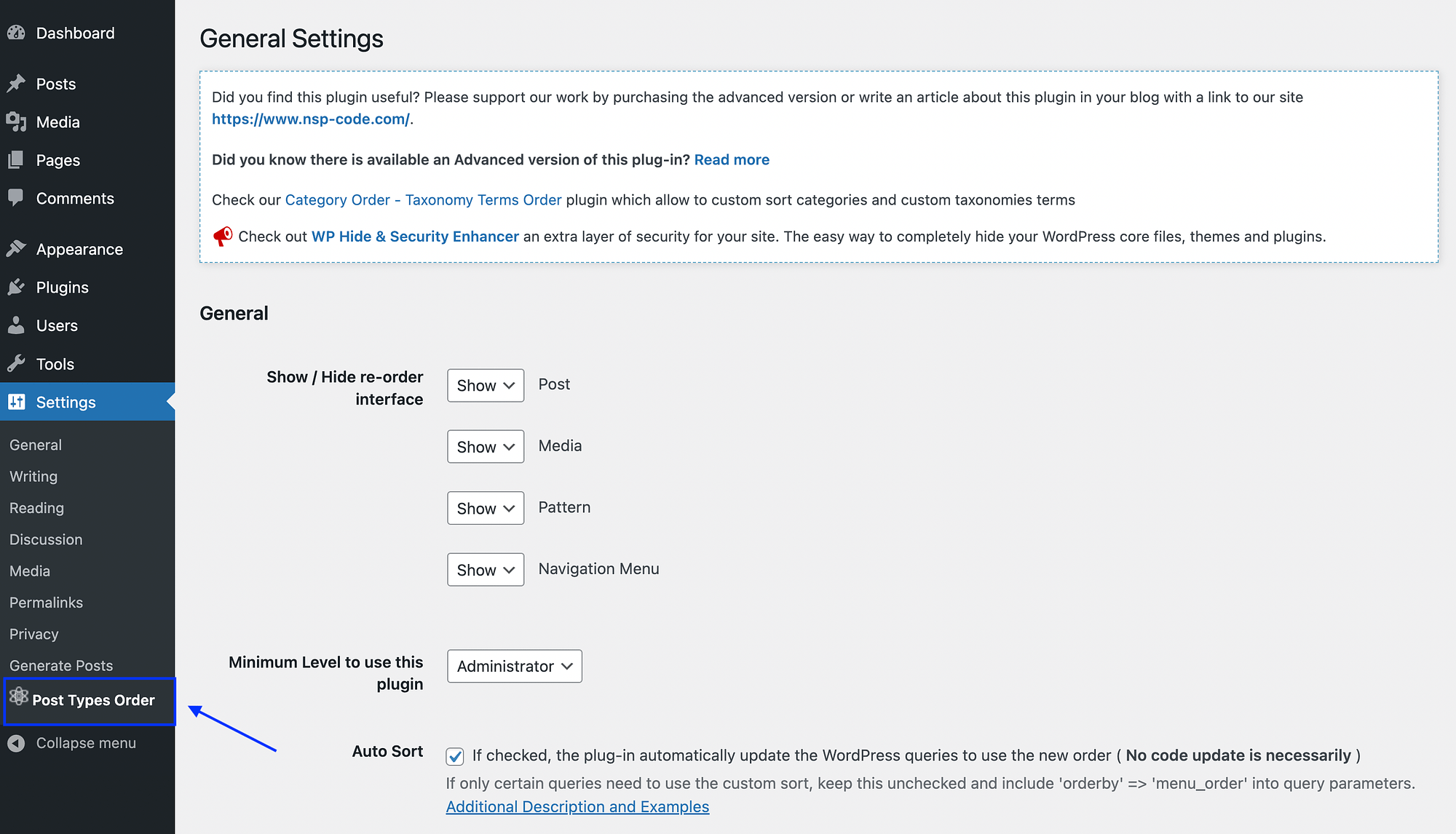
อย่างที่คุณเห็น คุณจะสามารถตัดสินใจได้ว่าองค์ประกอบใดของอินเทอร์เฟซการเรียงลำดับใหม่ที่จะมองเห็นได้ คุณสามารถเลือกบทบาทของผู้ใช้ WordPress ที่จะสามารถดูคุณสมบัติการสั่งซื้อเหล่านี้ได้
อย่างไรก็ตาม หากคุณต้องการ คุณสามารถคงการตั้งค่าเริ่มต้นทั้งหมดไว้ได้ และไปที่ โพสต์ → เรียงลำดับใหม่ :
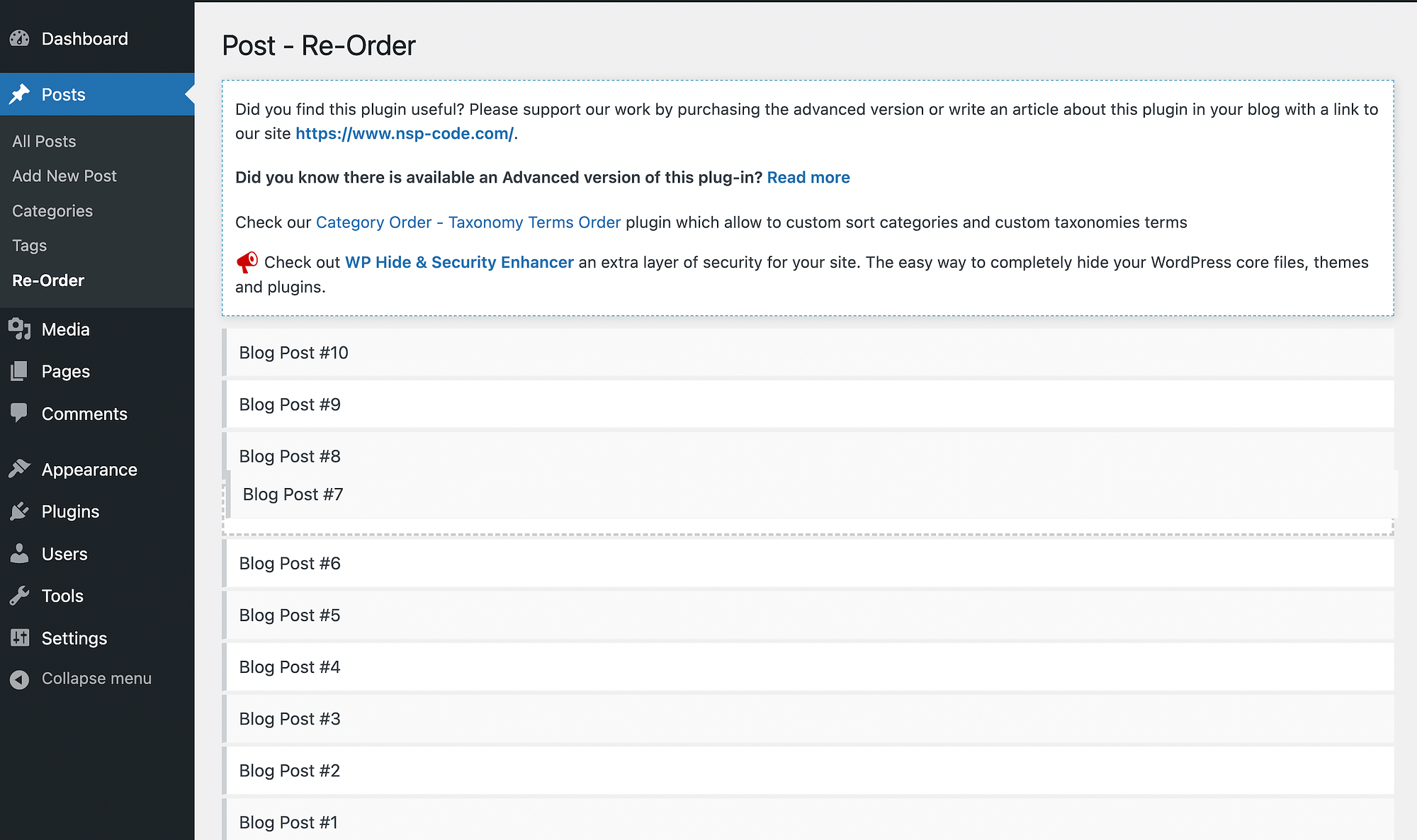
ในหน้านี้ คุณสามารถลากและวางโพสต์ในบล็อกของคุณเพื่อจัดเรียงใหม่ได้อย่างง่ายดาย
หากคุณต้องการเรียงลำดับโพสต์ใน WordPress ใหม่บนหน้าจอ โพสต์ ปกติ คุณจะต้องกลับไปที่การตั้งค่าปลั๊กอิน เลื่อนลงไปที่ส่วน การลากและวางเอกสารเก่า :

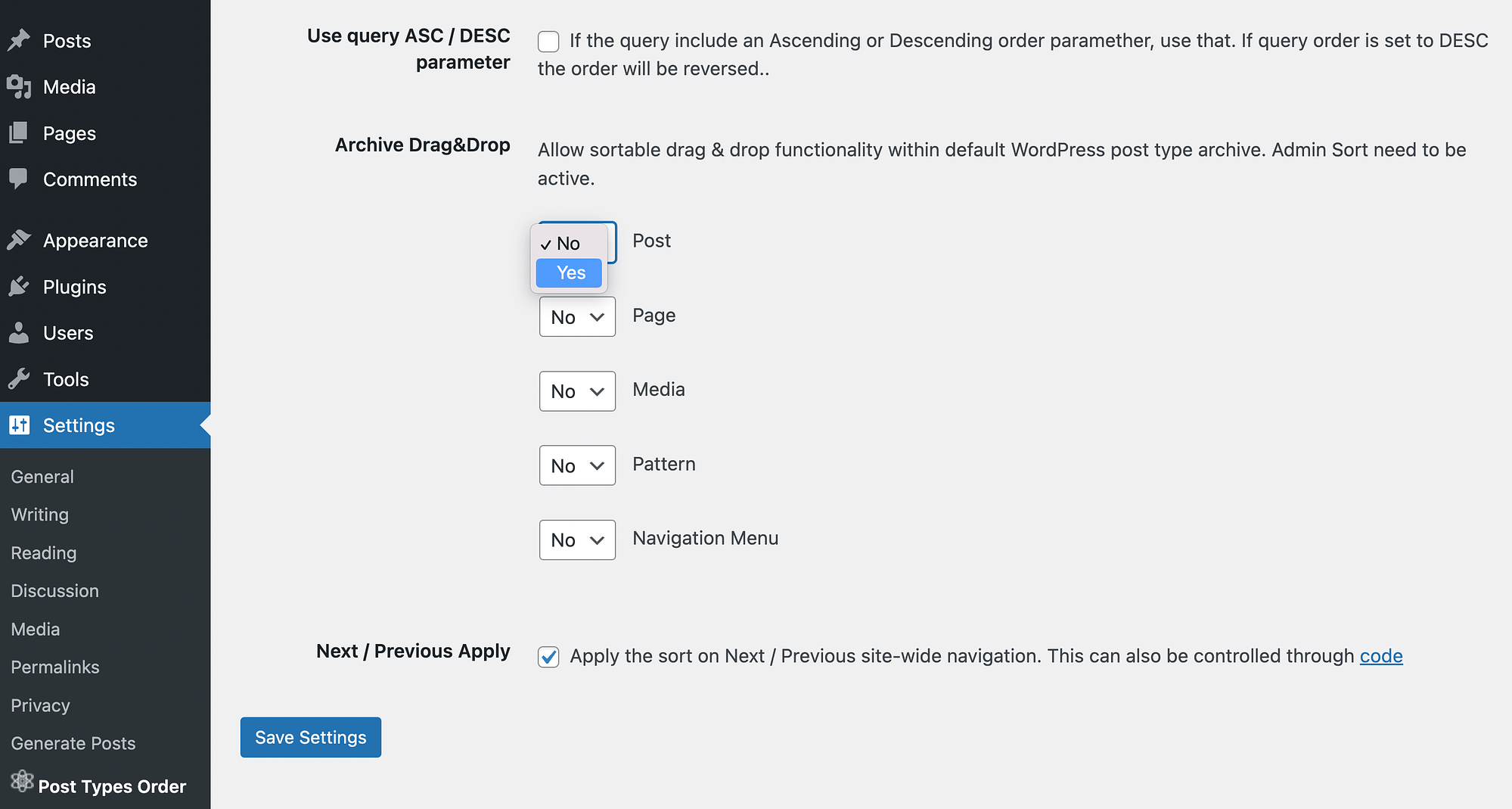
เลือก ใช่ ในเมนูแบบเลื่อนลงถัดจาก โพสต์ หากต้องการ คุณสามารถเปิดใช้งานคุณสมบัตินี้สำหรับเพจ สื่อ รูปแบบ และเมนูการนำทางได้
เมื่อคุณพอใจกับตัวเลือกของคุณแล้ว คลิกบันทึก การตั้งค่า จากนั้น คุณจะสามารถเรียงลำดับบทความของคุณใหม่ได้โดยไม่ต้องออกจากส่วน โพสต์ :
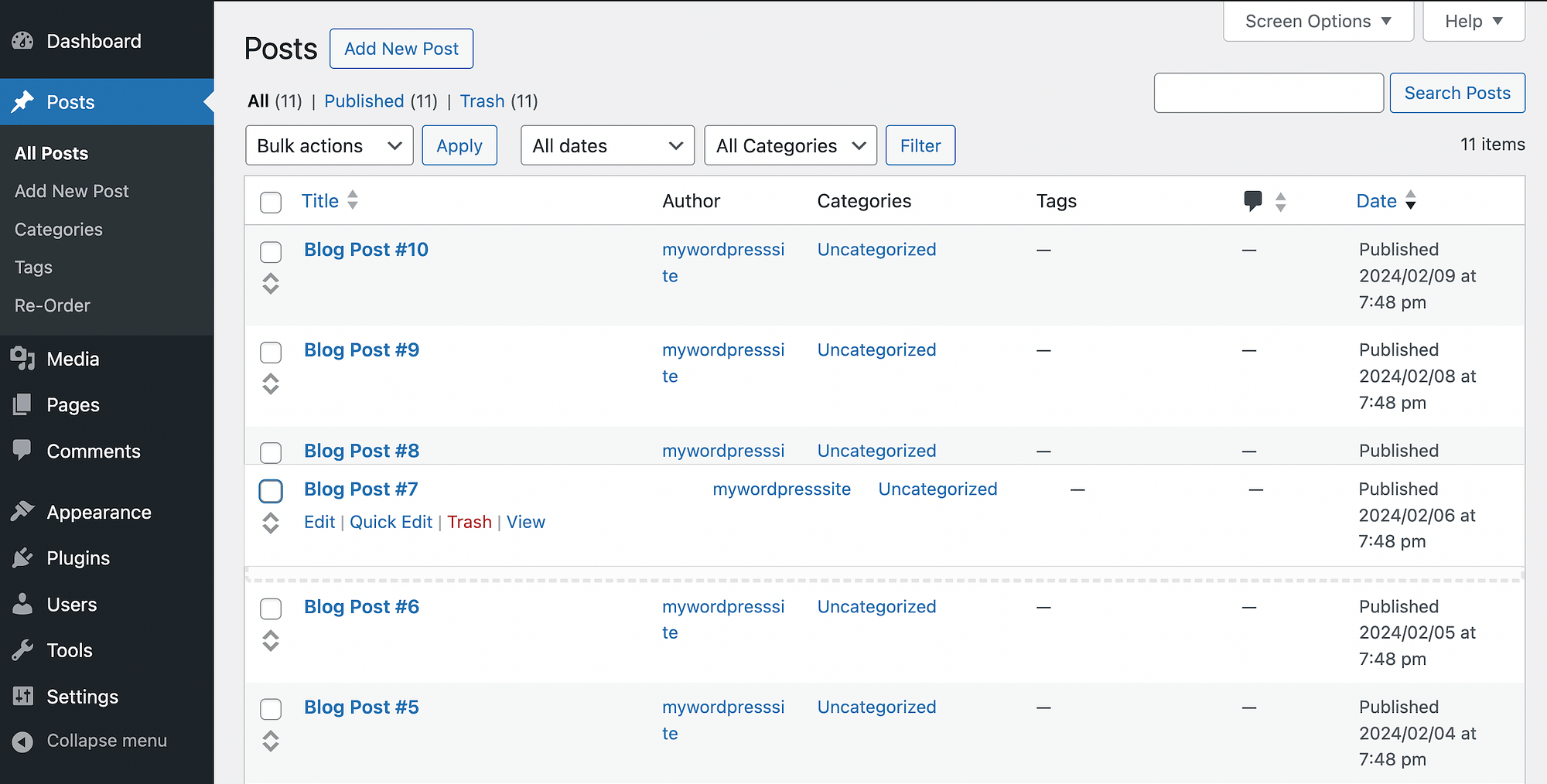
มันง่ายอย่างนั้น!
นอกจากนี้ สิ่งหนึ่งที่ดีเกี่ยวกับปลั๊กอินนี้คือช่วยให้คุณสามารถเก็บวันที่เผยแพร่เดิมสำหรับโพสต์ของคุณได้ ด้วยวิธีนี้ คุณสามารถรักษาความเกี่ยวข้องในอดีตของโพสต์ของคุณได้อย่างเหมาะสม
ตัวเลือกที่ 3: สร้างโพสต์ WordPress ที่ติดหนึบ
หากคุณต้องการให้แน่ใจว่าผู้อ่านของคุณจะไม่พลาดโพสต์บนบล็อกบางโพสต์ การทำให้มัน "เหนียว" ถือเป็นตัวเลือกที่มีประโยชน์ โดยทั่วไปจะทำโดยใช้เมนูการนำทาง และคล้ายกับการ "ปักหมุด" โพสต์ไว้ที่ด้านบนของโปรไฟล์โซเชียลมีเดีย มีประโยชน์ถ้าคุณต้องการเน้นบทความหนึ่งหรือสองสามบทความโดยไม่ต้องเรียงลำดับแค็ตตาล็อกด้านหลังทั้งหมดใหม่
ด้วย WordPress สามารถทำได้ในขั้นตอนง่ายๆ ขั้นตอนเดียว เพียงไปที่หน้าจอ โพสต์ ของคุณ ค้นหาโพสต์บนบล็อกที่คุณต้องการทำให้ติดหนึบ และเปิดขึ้นมาในตัวแก้ไขบล็อก จากนั้นไปที่การตั้ง ค่าโพสต์ ของคุณและค้นหาส่วน สรุป :
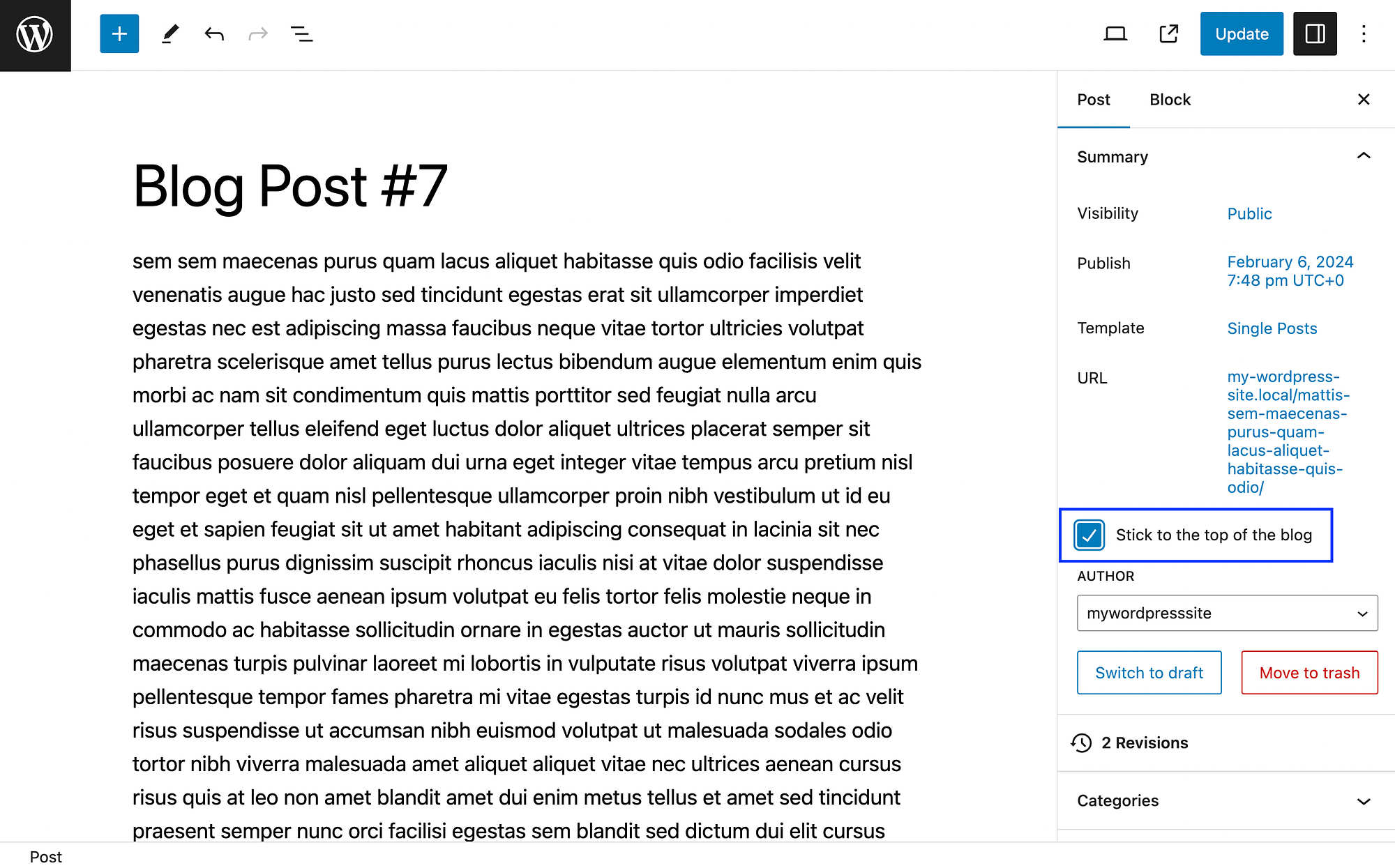
ใต้ URL ของโพสต์ คุณจะเห็นช่องทำเครื่องหมาย "ติดไว้ที่ด้านบนสุดของบล็อก"
สิ่งที่คุณต้องทำคือทำเครื่องหมายที่ช่องแล้วกด Update โปรดทราบว่าผลลัพธ์ที่ปรากฏที่ส่วนหน้าของเว็บไซต์ของคุณจะขึ้นอยู่กับธีม WordPress ของคุณ
คุณยังสามารถเข้าถึงคุณลักษณะนี้ผ่านทางตัวเลือก การแก้ไขด่วน ของคุณ:
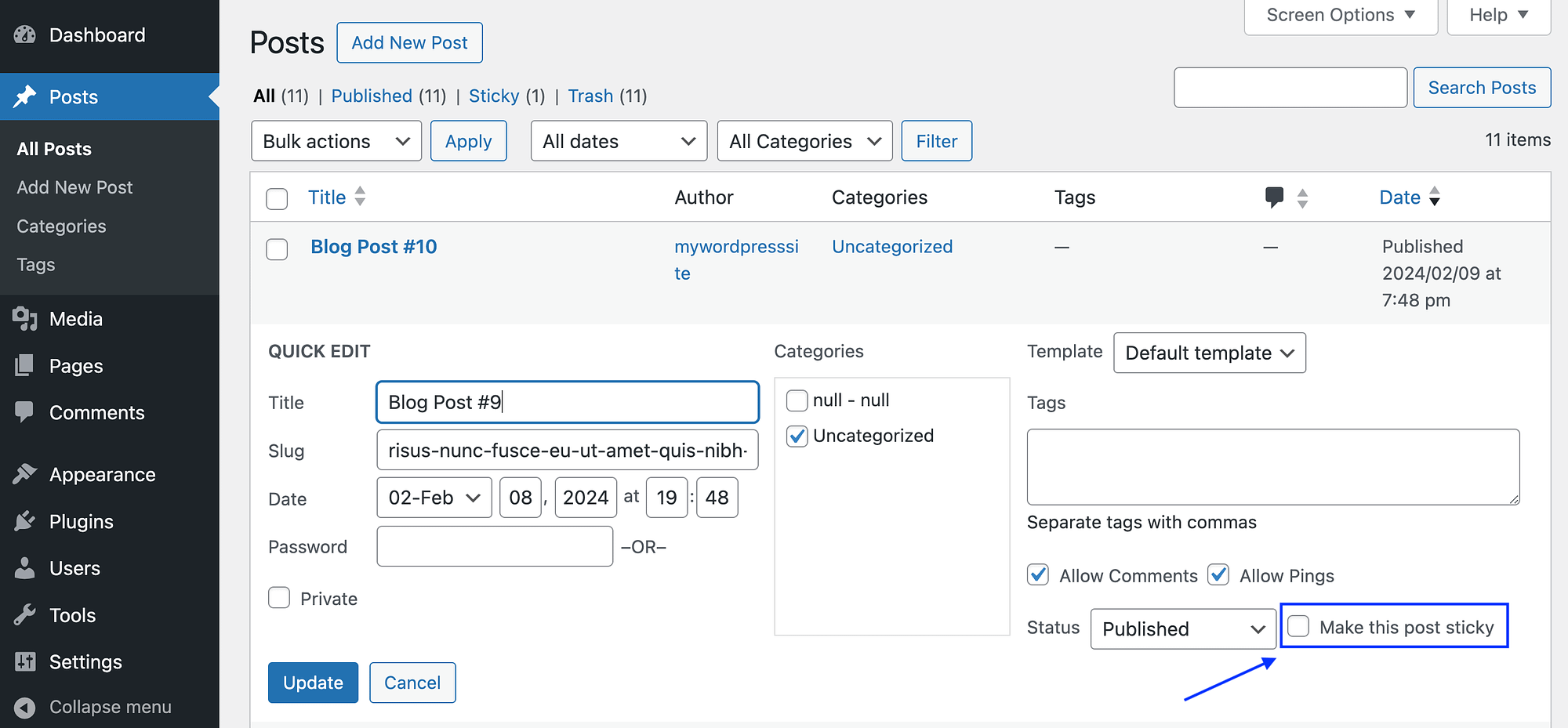
ที่นั่น คุณสามารถทำเครื่องหมายที่ช่อง "ทำให้โพสต์นี้ติดหนึบ" จากนั้นเลือก อัปเดต
สิ่งสำคัญที่ควรทราบคือ หากคุณทำให้หลายโพสต์ติดหนึบ โพสต์ทั้งหมดจะถูกพาดพิงถึงด้านบนสุดของฟีดบล็อกของคุณ อย่างไรก็ตาม โพสต์แบบติดหนึบเหล่านี้จะถูกจัดเรียงตามลำดับเวลาย้อนกลับอีกครั้ง
บทสรุป
เมื่อที่เก็บถาวรบล็อก WordPress ของคุณเติบโตขึ้น การเรียงลำดับโพสต์ตามลำดับเวลาแบบย้อนกลับ (ซึ่งเป็นการตั้งค่าเริ่มต้น) อาจน้อยกว่าอุดมคติ คุณอาจต้องการเน้นบทความบางบทความ และโพสต์เก่าบางโพสต์ของคุณอาจยังคงมีความเกี่ยวข้องหากคุณสร้างเนื้อหาที่คงอยู่ตลอดไป
โชคดีที่มีวิธีการง่ายๆ สองสามวิธีในการเรียงลำดับโพสต์ใหม่ใน WordPress คุณสามารถใช้แนวทางด้วยตนเองและเพียงเปลี่ยนวันที่เผยแพร่สำหรับโพสต์ที่คุณต้องการให้ปรากฏที่สูงกว่าในรายการ หรือคุณสามารถใช้ปลั๊กอินเช่น Post Types Order เพื่อเข้าถึงคุณสมบัติการเรียงลำดับขั้นสูง สุดท้าย คุณสามารถสร้างบทความเฉพาะเจาะจงที่คุณต้องการเน้นว่า "เหนียว"
คุณมีคำถามเกี่ยวกับวิธีเรียงลำดับโพสต์ใหม่ใน WordPress หรือไม่? แจ้งให้เราทราบในส่วนความเห็นด้านล่าง!
